Windows 8에서 크게 개선된 파일 탐색기는 Windows 10으로 이어지면서 새로운 인터페이스를 갖추게 되었습니다. 명칭도 ‘Windows 탐색기’에서 ‘파일 탐색기’로 변경되었습니다. 기존 주소 표시줄 아래에 위치했던 제어 막대는 사라지고, 대신 MS 오피스 앱에서 볼 수 있는 것과 유사한 그룹화된 컨트롤을 가진 세 개의 기본 리본이 도입되었습니다.
리본 탭은 이전의 컨트롤 막대나 메뉴에서 접근 가능했던 거의 모든 기능을 제공하지만, 특정 파일 형식을 선택했을 때만 나타나는 컨트롤도 있습니다. 예를 들어 Windows 7에서는 어떤 파일 형식을 선택하든 항상 상단에 ‘굽기’ 옵션이 표시되어 디스크에 파일을 구울 수 있었지만, Windows 10에서는 이 옵션이 다른 탭으로 이동되었으며 특정 파일 형식에만 사용할 수 있게 되었습니다.
이러한 변화로 인해 Windows 10에서 디스크에 파일을 굽거나 탑재하는 것이 더 이상 불가능하다고 오해할 수 있지만, 실제로는 여전히 가능합니다. 방법을 자세히 살펴보겠습니다.
Windows 7과 Windows 10의 이미지 폴더 비교
다음은 Windows 7에서 이미지 폴더를 선택했을 때 나타나는 ‘굽기’ 옵션입니다.
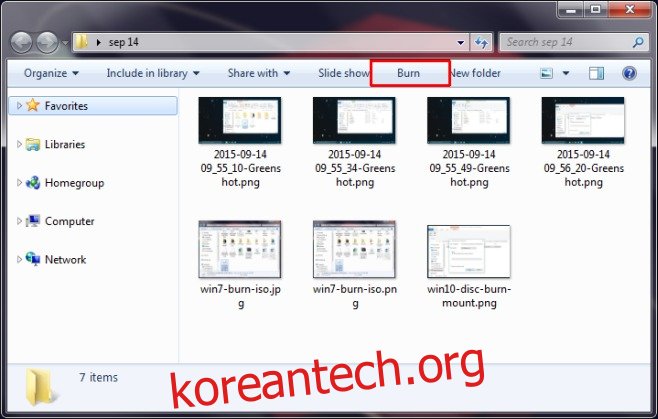
반면, Windows 10에서 동일한 폴더를 선택하면 다음과 같이 표시됩니다.
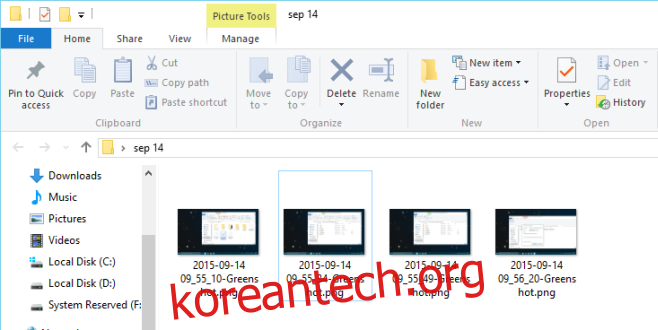
Windows 10에서 디스크 이미지 탑재 및 굽기
Windows 10에는 디스크 굽기 및 이미지 파일 탑재 기능이 기본적으로 제공되므로, 타사 앱이나 레지스트리 변경이 필요하지 않습니다. 디스크 이미지를 탑재하려면 파일 탐색기에서 해당 파일을 선택한 다음, ‘관리’ 탭으로 이동해야 합니다.
‘관리’ 탭은 선택된 파일 형식에 따라 동적으로 변화하며, ISO 파일을 선택하면 ‘디스크 이미지 도구’ 섹션에 ‘마운트’ 및 ‘굽기’ 옵션이 나타납니다.
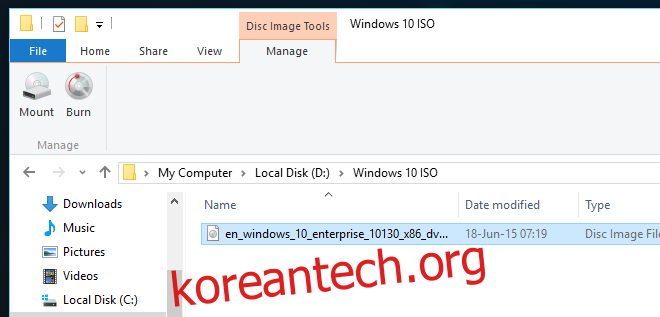
파일을 마운트하면 내부 내용을 탐색하고 파일을 실행할 수 있습니다.
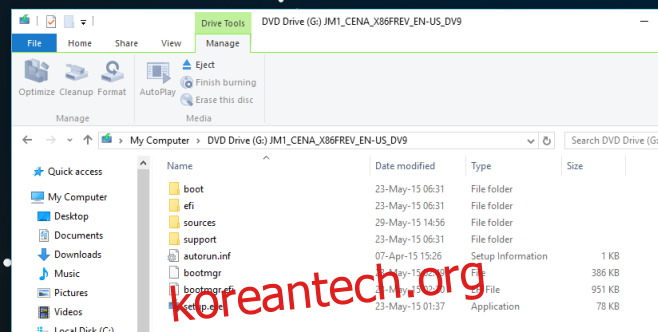
굽기 옵션을 선택하면 디스크 굽기 장치를 선택하라는 메시지가 표시됩니다.
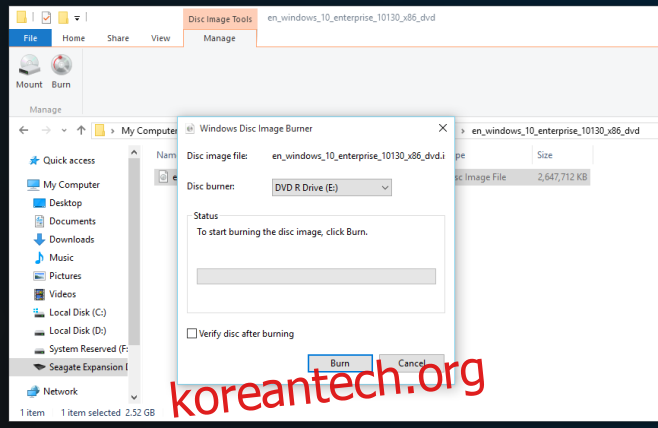
업데이트: 2020년 12월 8일 오후 7시 22분